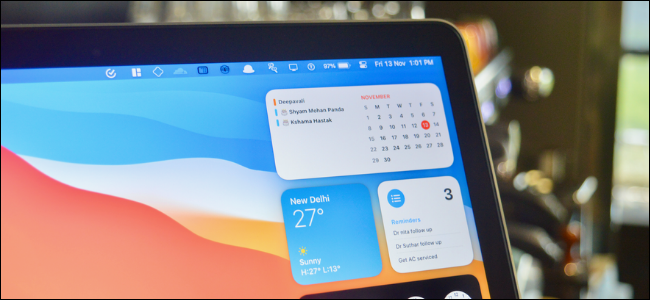
Los widgets del Centro de notificaciones de tu Mac son maleables. Puede reducirlos al tamaño más pequeño o subir hasta el tamaño grande. A continuación, le mostramos cómo cambiar rápidamente el tamaño de los widgets en el Centro de notificaciones en Mac.
Los usuarios de Mac que ejecutan macOS Big Sur o versiones posteriores tienen acceso al Centro de notificaciones unificado que muestra notificaciones y widgets en la misma página. Los widgets que ves en la pantalla de inicio del iPhone también estarán disponibles aquí.
Pero a diferencia del iPhone y el iPad, en realidad puede cambiar el tamaño de los widgets que ya ha agregado al Centro de notificaciones. En su iPhone o iPad, debe eliminar el widget anterior. Esta función funciona para cualquier widget que venga en diferentes tamaños (tanto para aplicaciones propias como de terceros).
En su Mac, haga clic en el botón Fecha y hora en la esquina superior derecha de la pantalla ( junto al Centro de control ) para abrir el Centro de notificaciones.
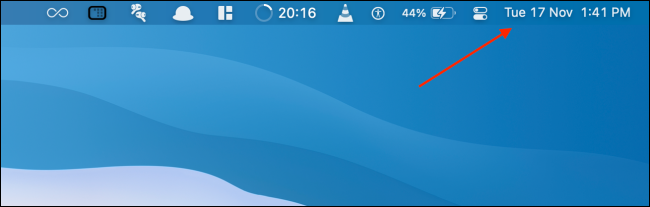
Desde aquí, puede desplazarse hacia arriba para ver todos los widgets.
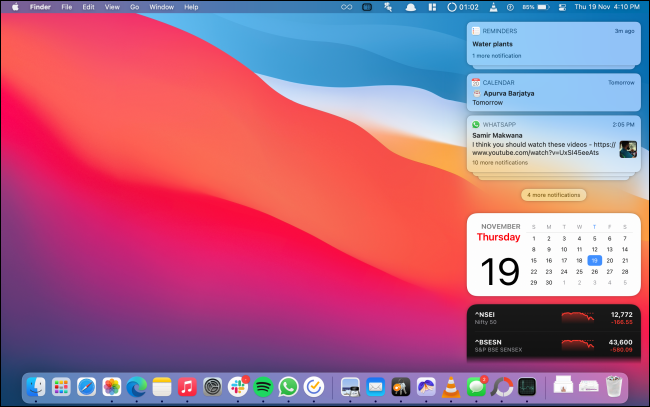
De forma predeterminada, verá widgets de las aplicaciones estándar de Apple, pero también puede agregar más widgets para aplicaciones de terceros compatibles. Para hacer esto, haga clic en el botón «Editar widgets» que se encuentra en la parte inferior del Centro de notificaciones (lea nuestra guía completa sobre el uso de los widgets del Centro de notificaciones para obtener más información).
Ahora, busque el widget cuyo tamaño desea cambiar y luego haga clic derecho en él.
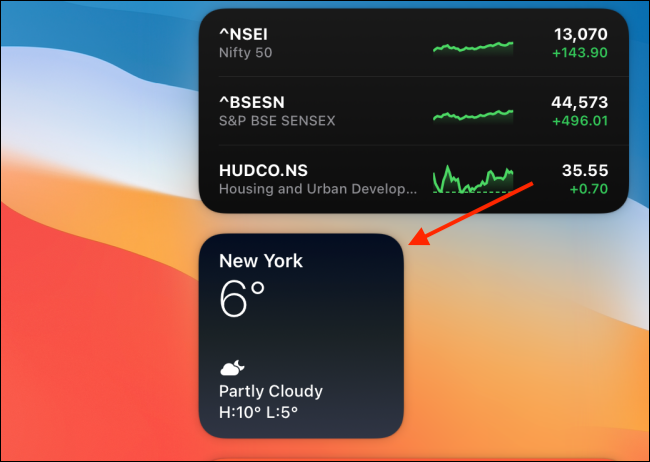
En la sección «Tamaño», elija la opción «Pequeño», «Mediano» o «Grande».
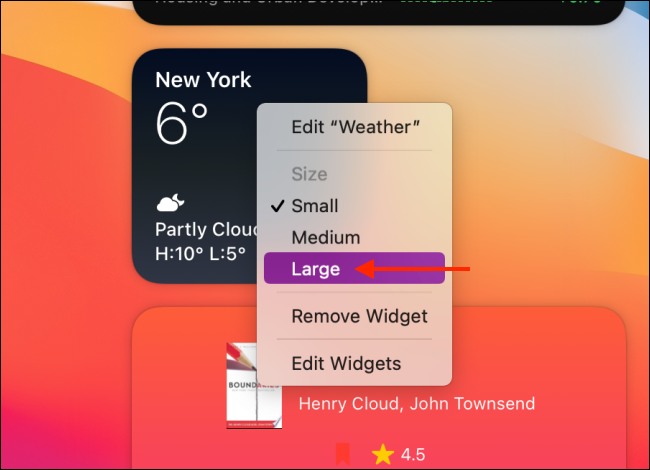
Y eso es todo, ¡tu widget ahora cambia de tamaño!
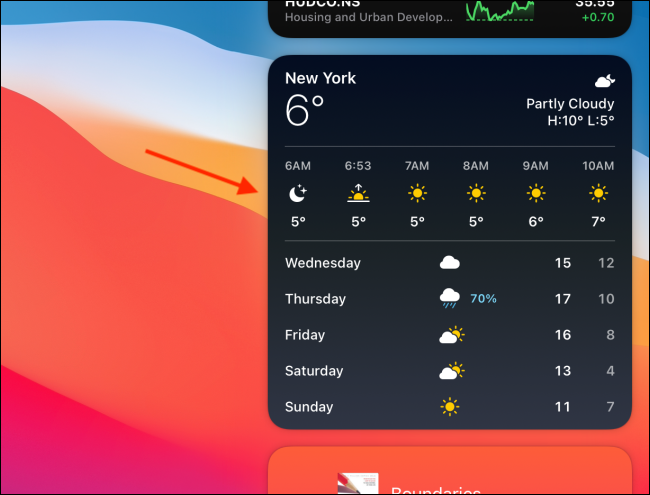
¿Quieres usar widgets en el iPhone? ¡Aquí se explica cómo agregar y personalizar widgets de iPhone directamente desde la pantalla de inicio!


